颜色选择器
❗️此内容是「设计工具」中颜色选择器的教程,如需要原型工具的相关教程,请到原型工具板块中查找!
在设计稿中选择圆、矩形等矢量封闭图层后,可以使用颜色选择器进行颜色填充。接下来将对颜色选择器中的功能进行逐一的功能讲解:
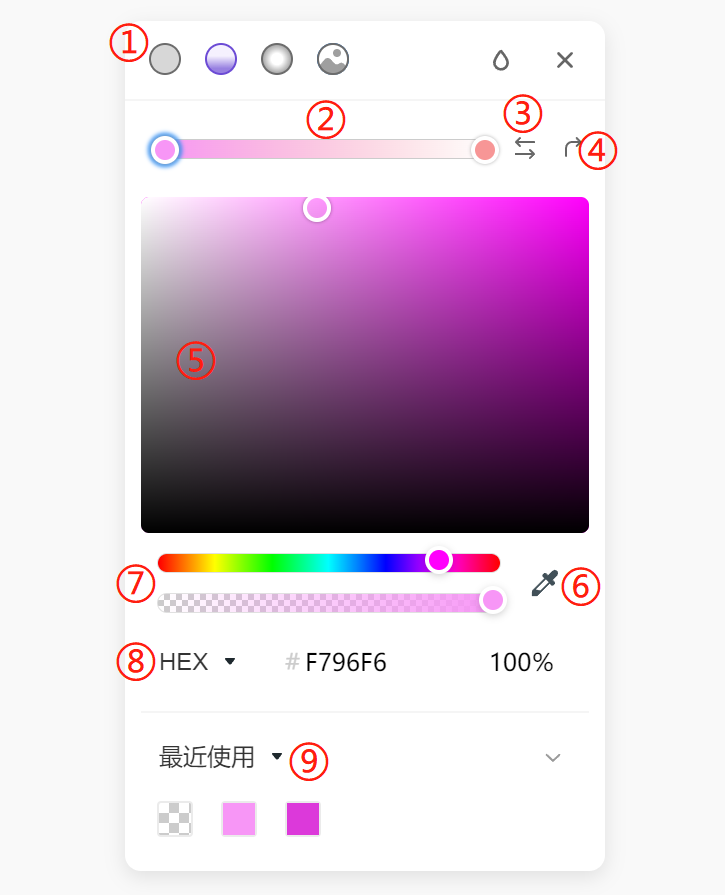
渐变
1、在取色器的左上角,可以切换填充效果:纯色填充、线性渐变、径向渐变、图片填充。
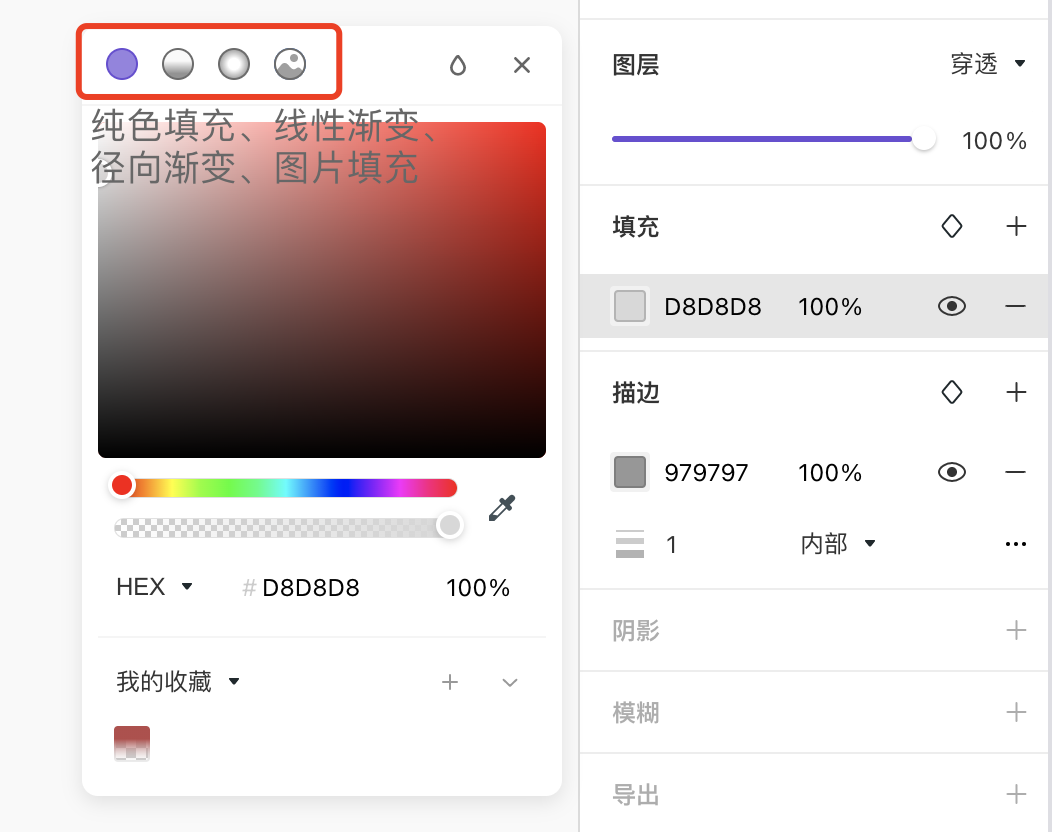
2、通过这个色条,可以拖拽按钮调整渐变填充的过渡效果。
3、在色条的右侧第一个按钮,点击可以反转渐变色填充的方向。
4、在色条的右侧第二个按钮,点击可以旋转调整渐变色填充的方向。
5、白色圆圈是主色选择器,单击并拖动白色圆圈可以调整颜色。
取色
6、取色器,鼠标单击图标即可使用该功能,支持吸取画布中或者任意对象的颜色。
色彩调整
7、两条滑块中,均可以左右拖动调整,上面滑块支持调整色相,下方滑块支持调整该颜色的透明度。
8、滑块下方,代表该颜色的颜色值,支持RGB、HEX、CSS、HSB模式的切换。
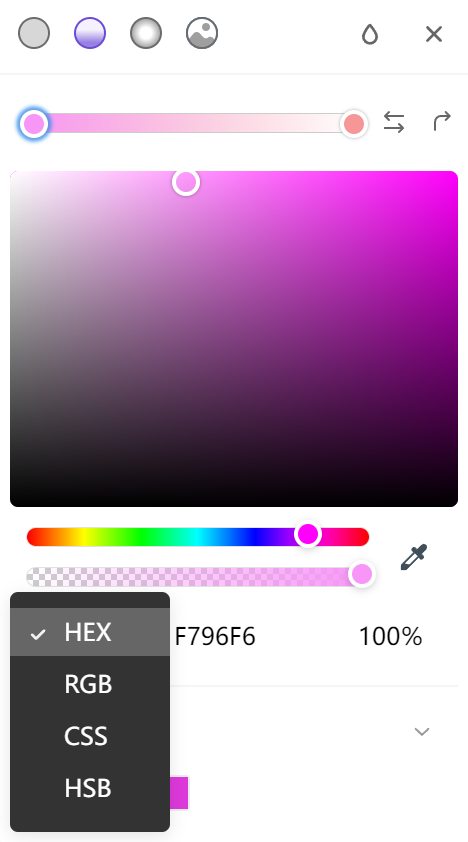
色彩系统
9、在这个功能中,点击展开选项卡,墨刀设计工具支持收藏、通用颜色、Ant Design、Apple iOS UI、Material Design和最近使用。
其中通用颜色、Ant Design、Apple iOS UI、Material Design是配置好的颜色体系,可以帮助你完成设计稿颜色搭配。
在收藏选项卡中,点击右侧➕,可以你收藏你经常使用的自定义颜色,方便快速复用。
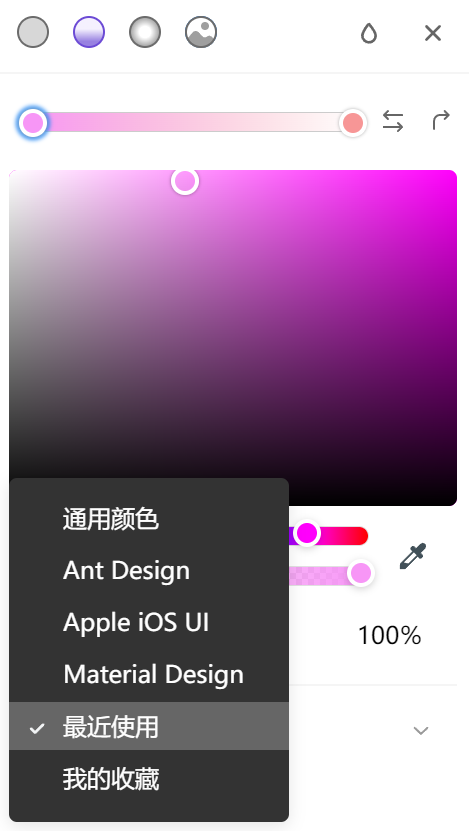
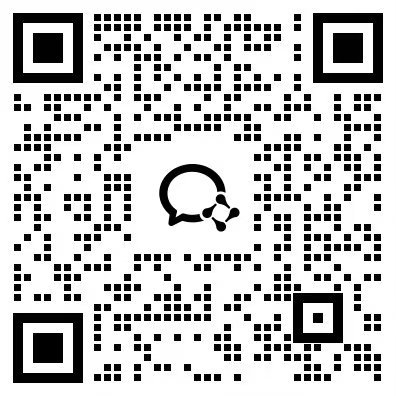
这篇文章帮助到你了吗?